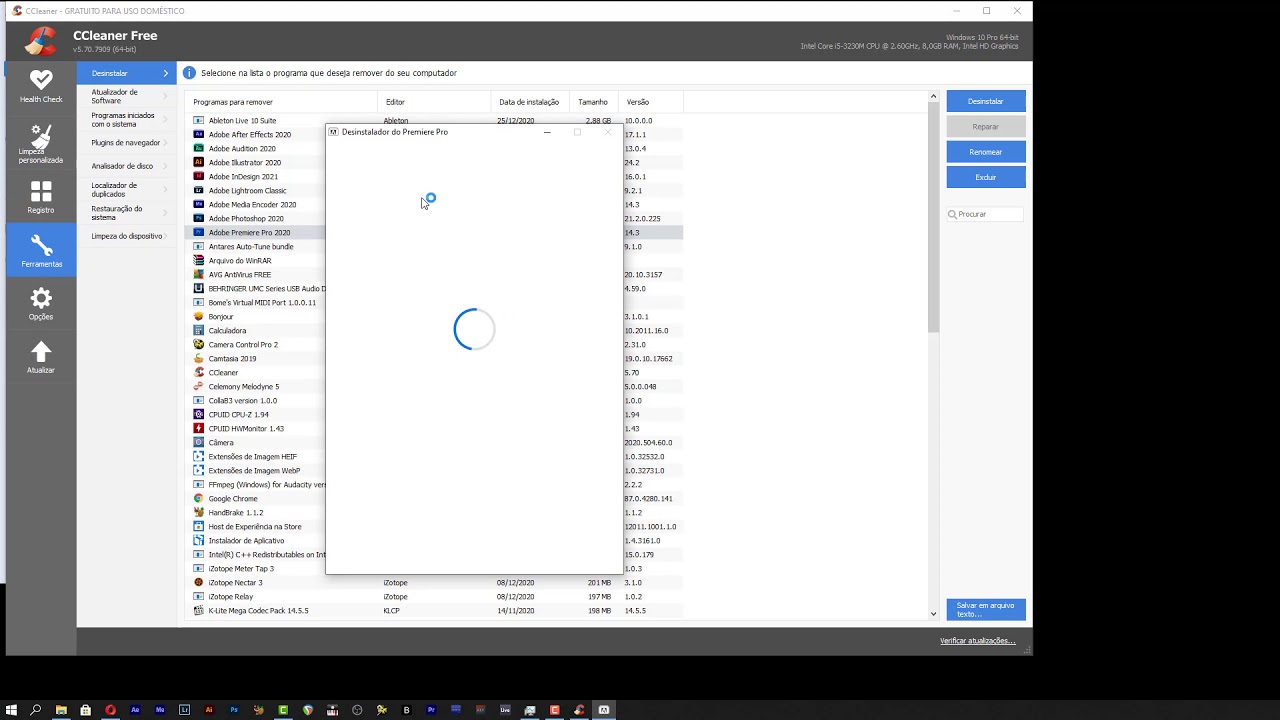
O CCleaner é uma ferramenta útil para manter o seu computador limpo e organizado. Além de limpar arquivos desnecessários e otimizar o desempenho do sistema, ele também pode ajudar na desinstalação de programas. Neste artigo, vamos mostrar como desinstalar programas com o CCleaner de forma simples e eficiente. Com essa ferramenta, você pode remover programas indesejados e liberar espaço no seu disco rígido. Vamos lá?
Desinstalando aplicativos com facilidade: o guia completo usando CCleaner
Se você está procurando uma maneira fácil e eficiente de desinstalar aplicativos do seu computador, o CCleaner pode ser a solução que você está procurando. Com o CCleaner, você pode desinstalar rapidamente qualquer programa indesejado, liberando espaço em seu disco rígido e melhorando o desempenho do sistema.
Para começar, abra o CCleaner e selecione a opção “Ferramentas” no menu principal. Em seguida, clique em “Desinstalar programas” e você verá uma lista de todos os aplicativos instalados no seu computador.
Agora, é só selecionar o programa que deseja desinstalar e clicar no botão “Desinstalar”. O CCleaner irá remover completamente o programa do seu sistema, incluindo todos os arquivos e entradas de registro relacionados.
Além disso, o CCleaner também possui recursos adicionais, como a capacidade de remover barras de ferramentas do navegador e outros programas indesejados. Com todas essas opções, o CCleaner é uma excelente escolha para quem deseja desinstalar aplicativos com facilidade e rapidez.
Passo a passo: Excluindo um arquivo com o CCleaner
Para excluir um arquivo com o CCleaner, siga os seguintes passos:
- Abra o CCleaner: Inicie o programa CCleaner em seu computador.
- Selecione a opção Limpeza de Arquivos: Na tela inicial do CCleaner, selecione a opção Limpeza de Arquivos.
- Escolha o arquivo para excluir: Na aba Limpeza de Arquivos, selecione a categoria do arquivo que deseja excluir (como Arquivos Temporários da Internet ou Arquivos de Log). Marque a caixa de seleção ao lado do arquivo que deseja excluir.
- Clique em Executar Limpeza: Depois de selecionar o arquivo que deseja excluir, clique no botão Executar Limpeza para que o CCleaner remova o arquivo do seu computador.
Com esses passos simples, você pode excluir arquivos desnecessários em seu computador e liberar espaço em disco. O CCleaner é uma ferramenta útil para manter seu computador funcionando de forma eficiente.
Guía completa para desinstalar programas de manera efectiva y sin dejar rastros
Desinstalar programas puede ser una tarea sencilla, pero si no se hace correctamente, pueden quedar rastros en el sistema que ocupen espacio y ralenticen el funcionamiento del ordenador. Por eso, es importante seguir una guía completa para desinstalar programas de manera efectiva.
El primer paso es hacer una lista de los programas que se quieren desinstalar. Esto ayudará a no olvidar ninguno y a mantener el orden en el proceso. Una vez hecha la lista, se puede proceder a desinstalar los programas desde el Panel de Control de Windows.
Es importante prestar atención durante el proceso de desinstalación y asegurarse de que se eliminen todos los archivos y carpetas asociados al programa. Si queda algún archivo, puede ocupar espacio y afectar al rendimiento del ordenador.
Para asegurarse de que no queden rastros, se recomienda utilizar una herramienta de limpieza como CCleaner. Esta aplicación permite eliminar los archivos temporales, las entradas de registro y otros elementos que puedan quedar después de la desinstalación del programa.
Siguiendo estos pasos, se puede mantener el orden y optimizar el rendimiento del ordenador.
Como resolver problemas de desinstalação de programas no seu computador
Desinstalar programas do seu computador pode ser uma tarefa simples, mas às vezes pode surgir algum problema que dificulta o processo. Problemas como arquivos que não podem ser excluídos ou erros durante a desinstalação podem ocorrer.
Uma solução para esses problemas é o uso de uma ferramenta como o CCleaner. Com o CCleaner, você pode remover programas com facilidade e segurança, sem se preocupar com resquícios do programa que podem prejudicar o desempenho do seu computador.
Para usar o CCleaner para desinstalar programas, basta seguir estes passos:
- Abra o CCleaner e vá para a aba “Ferramentas”.
- Clique em “Desinstalar Programas”.
- Selecione o programa que deseja desinstalar e clique em “Desinstalar”.
- Siga as instruções na tela para concluir a desinstalação.
Com esses simples passos, você pode desinstalar programas com segurança e eficiência, sem se preocupar com problemas de desinstalação. O CCleaner também oferece outras ferramentas úteis, como a limpeza do registro do Windows e a remoção de arquivos temporários.
Em resumo, se você estiver tendo problemas para desinstalar programas do seu computador, o CCleaner pode ser uma solução eficaz e fácil de usar. Com essa ferramenta, você pode remover programas de forma segura e eliminar resquícios que possam prejudicar o desempenho do seu computador.